- 1OneNET 数据可视化 按键控制_新版onenet如何创建图表和按键
- 2Next.js 集成 Auth0 登入和自定义登入页面_auth0 react 登录页面
- 3web UI自动化之PO模式_po思想和分层思想的区别
- 4git rebase解决冲突_git rebase 冲突
- 5七彩虹(Colorful)隐星P16 2023款笔记本电脑原装出厂Win11系统镜像下载 带建Recovery一键还原功能_win11系统下载
- 6FPGA之全数字锁相环(DPLL)
- 702-详细介绍Vue中的数据代理(getter)和数据响应式(setter)
- 8【Redis系列】Redis安装与使用_redis怎么安装使用
- 910年的老测试告诉你八大测试用例设计方法_有效等价类和无效等价类测试用例全部列出
- 10hadoop大数据开发基础_大数据,Hadoop生态详解
【Docker高级篇】Docker安装Dockerfile自定义镜像_dockerfile设置miniconda镜像
赞
踩
常见的镜像在DockerHub就能找到,但是我们自己写的项目就必须自己构建镜像了。
镜像结构
镜像是将应用程序及其需要的系统函数库、环境、配置、依赖打包而成。
我们以MySQL为例,来看看镜像的组成结构:

简单来说,镜像就是在系统函数库、运行环境基础上,添加应用程序文件、配置文件、依赖文件等组合,然后编写好启动脚本打包在一起形成的文件。
我们要构建镜像,其实就是实现上述打包的过程。
Dockerfile语法
构建自定义的镜像时,并不需要一个个文件去拷贝,打包。
我们只需要告诉Docker,我们的镜像的组成,需要哪些BaseImage、需要拷贝什么文件、需要安装什么依赖、启动脚本是什么,将来Docker会帮助我们构建镜像。而描述上述信息的文件就是Dockerfile文件。可以理解为Dockerfile文件是构建Docker镜像的说明书。
Dockerfile就是一个文本文件,其中包含一个个的指令(Instruction),用指令来说明要执行什么操作来构建镜像。每一个指令都会形成一层Layer。
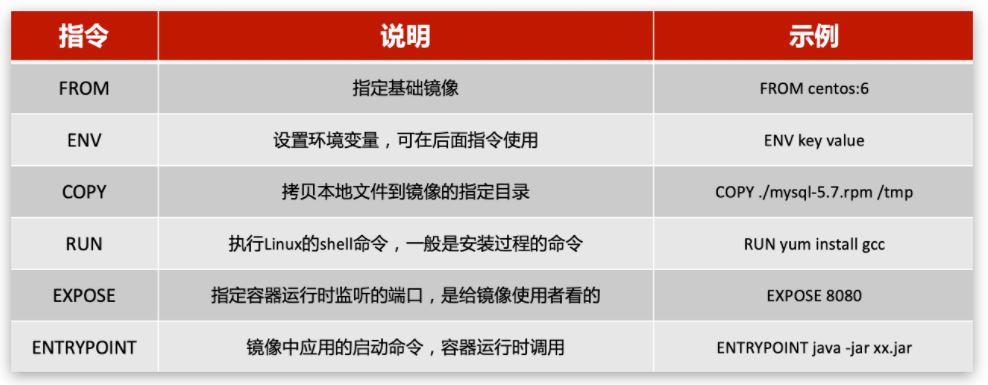
更新详细语法说明,请参考官网文档: https://docs.docker.com/engine/reference/builder
FROM
FROM tomcat
FROM 指定此docker需要依赖的docker image
- 1
- 2
- 3
RUN
分层执行shell脚本命令
RUN unzip my-shop-web-admin-1.0.0-SNAPSHOT.zip
RUN rm -rf my-shop-web-admin-1.0.0-SNAPSHOT.zip
- 1
- 2
- 3
COPY
COPY 指令将从构建上下文目录中 <源路径> 的文件/目录复制到新的一层的镜像内的 <目标路径> 位置
COPY <源路径>... <目标路径>
COPY ["<源路径1>",... "<目标路径>"]
- 1
- 2
- 3
<源路径> 可以是多个,甚至可以是通配符,
COPY hom* /mydir/
- 1
<目标路径> 可以是容器内的绝对路径,也可以是相对于工作目录的相对路径(工作目录可以用WORKDIR 指令来指定)。目标路径不需要事先创建,如果目录不存在会在复制文件前先行创建缺失目录。
COPY ./my-shop-web-admin-1.0.0-SNAPSHOT.zip /usr/local/tomcat/webapps/ROOT
- 1
ADD
ADD 指令和 COPY 的格式和性质基本一致。但是在 COPY 基础上增加了一些功能。
如果 <源路径> 为一个 tar 压缩文件的话,压缩格式为 gzip, bzip2 以及 xz 的情况下,ADD 指令将会自动解压缩这个压缩文件到 <目标路径> 去。
ADD ./myshop.tar.gz /usr/local/tomcat/webapps/ROOT
- 1
因此在 COPY 和 ADD 指令中选择的时候,可以遵循这样的原则,所有的文件复制均使用 COPY 指令,仅在需要自动解压缩的场合使用 ADD
CMD
CMD 指令的格式和 RUN 相似,也是两种格式:
shell格式:CMD <命令>exec格式:CMD ["可执行文件", "参数1", "参数2"...]- 参数列表格式:
CMD ["参数1", "参数2"...]。在指定了ENTRYPOINT指令后,用 CMD 指定具体的参数。
Docker 不是虚拟机,容器就是进程。既然是进程,那么在启动容器的时候,需要指定所运行的程序及参数。CMD 指令就是用于指定默认的容器主进程的启动命令的。
在运行时可以指定新的命令来替代镜像设置中的这个默认命令,比如,ubuntu 镜像默认的 CMD 是 /bin/bash,如果我们直接 docker run -it ubuntu 的话,会直接进入 bash。我们也可以在运行时指定运行别的命令,如 docker run -it ubuntu cat /etc/os-release。这就是用 cat /etc/os-release 命令替换了默认的/bin/bash 命令了,输出了系统版本信息。
WORKDIR
格式为 WORKDIR <工作目录路径>。
WORKDIR /usr/local/tomcat/webapps/ROOT
- 1
使用 WORKDIR指令可以来指定工作目录(或者称为当前目录),以后各层的当前目录就被改为指定的目录,如该目录不存在,WORKDIR 会帮你建立目录。
之前提到一些初学者常犯的错误是把 Dockerfile 等同于 Shell 脚本来书写,这种错误的理解还可能会导致出现下面这样的错误:
RUN cd /app
RUN echo "hello" > world.txt
- 1
- 2
如果将这个 Dockerfile 进行构建镜像运行后,会发现找不到 /app/world.txt 文件,或者其内容不是 hello。原因其实很简单,在 Shell 中,连续两行是同一个进程执行环境,因此前一个命令修改的内存状态,会直接影响后一个命令;而在 Dockerfile 中,这两行 RUN 命令的执行环境根本不同,是两个完全不同的容器。这就是对 Dockerfile 构建分层存储的概念不了解所导致的错误。
之前说过每一个 RUN 都是启动一个容器、执行命令、然后提交存储层文件变更。第一层 RUN cd /app 的执行仅仅是当前进程的工作目录变更,一个内存上的变化而已,其结果不会造成任何文件变更。而到第二层的时候,启动的是一个全新的容器,跟第一层的容器更完全没关系,自然不可能继承前一层构建过程中的内存变化。
因此如果需要改变以后各层的工作目录的位置,那么应该使用 WORKDIR 指令。
EXPOSE
格式为 EXPOSE <端口1> [<端口2>...]。 EXPOSE 指令是声明运行时容器提供服务端口,这只是一个声明,在运行时并不会因为这个声明应用就会开启这个端口的服务。在 Dockerfile 中写入这样的声明有两个好处,一个是帮助镜像使用者理解这个镜像服务的守护端口,以方便配置映射;另一个用处则是在运行时使用随机端口映射时,也就是 docker run -P 时,会自动随机映射 EXPOSE 的端口。
要将 EXPOSE 和在运行时使用 -p <宿主端口>:<容器端口> 区分开来。-p,是映射宿主端口和容器端口,换句话说,就是将容器的对应端口服务公开给外界访问,而 EXPOSE 仅仅是声明容器打算使用什么端口而已,并不会自动在宿主进行端口映射。
ENTRYPOINT
镜像中应用的启动命令,容器运行时调用
# 基于java:8-alpine作为基础镜像
FROM java:8-alpine
# 将app.jar拷贝到镜像中
COPY ./app.jar /tmp/app.jar
# 暴露端口
EXPOSE 8090
# 入口,java项目的启动命令
ENTRYPOINT java -jar /tmp/app.jar
- 1
- 2
- 3
- 4
- 5
- 6
- 7
- 8
ENV
这个指令很简单,就是设置环境变量而已,无论是后面的其它指令,如 RUN,还是运行时的应用,都可以直接使用这里定义的环境变量。
ENV <key> <value>ENV <key1>=<value1> <key2>=<value2>...
打包镜像
docker build -t 镜像名 Dockerfile文件的位置
#例如: docker build -t myshop:1.0 .
- 1
- 2
- 3
Dockerfile实践
基于Ubuntu构建Java项目
# 指定基础镜像
FROM ubuntu:16.04
# 配置环境变量,JDK的安装目录
ENV JAVA_DIR=/usr/local
# 拷贝jdk和java项目的包
COPY ./jdk8.tar.gz $JAVA_DIR/
COPY ./docker-demo.jar /tmp/app.jar
# 安装JDK
RUN cd $JAVA_DIR \
&& tar -xf ./jdk8.tar.gz \
&& mv ./jdk1.8.0_144 ./java8
# 配置环境变量
ENV JAVA_HOME=$JAVA_DIR/java8
ENV PATH=$PATH:$JAVA_HOME/bin
# 暴露端口
EXPOSE 8090
# 入口,java项目的启动命令
ENTRYPOINT java -jar /tmp/app.jar
- 1
- 2
- 3
- 4
- 5
- 6
- 7
- 8
- 9
- 10
- 11
- 12
- 13
- 14
- 15
- 16
- 17
- 18
- 19
- 20
- 21
- 22
基于java8构建Java项目
# 基于java:8-alpine作为基础镜像
FROM java:8-alpine
# 将app.jar拷贝到镜像中
COPY ./app.jar /tmp/app.jar
# 暴露端口
EXPOSE 8090
# 编写入口ENTRYPOINT
ENTRYPOINT java -jar /tmp/app.jar
- 1
- 2
- 3
- 4
- 5
- 6
- 7
- 8
基于tomcat构建部署Java项目
FROM tomcat
WORKDIR /usr/local/tomcat/webapps/ROOT
COPY ./my-shop-web-admin-1.0.0-SNAPSHOT.zip /usr/local/tomcat/webapps/ROOT
RUN unzip my-shop-web-admin-1.0.0-SNAPSHOT.zip
RUN rm -rf my-shop-web-admin-1.0.0-SNAPSHOT.zip
WORKDIR /usr/local/tomcat/
- 1
- 2
- 3
- 4
- 5
- 6
- 7
- 8
- 9
- 10
- 11
总结
- Dockerfile的本质是一个文件,通过指令描述镜像的构建过程
- Dockerfile的第一行必须是FROM,从一个基础镜像来构建
- 基础镜像可以是基本操作系统,如Ubuntu。也可以是其他人制作好的镜像,例如:java:8-alpine


